Nessa janela cadastrados os dados referentes ao(s) Banco(s) utilizados pela empresa para fazer o pagamento dos funcionários. As informações presentes nas abas “Manutenção de Bancos” e “Agências Bancárias” também serão utilizadas na Manutenção de Funcionários, aba “Dados Financeiros/Opções.
![]() Para acessar a manutenção, clique no menu Administração >> Bancos/Agência/Conta Corrente.
Para acessar a manutenção, clique no menu Administração >> Bancos/Agência/Conta Corrente.
Será exibida a seguinte janela:
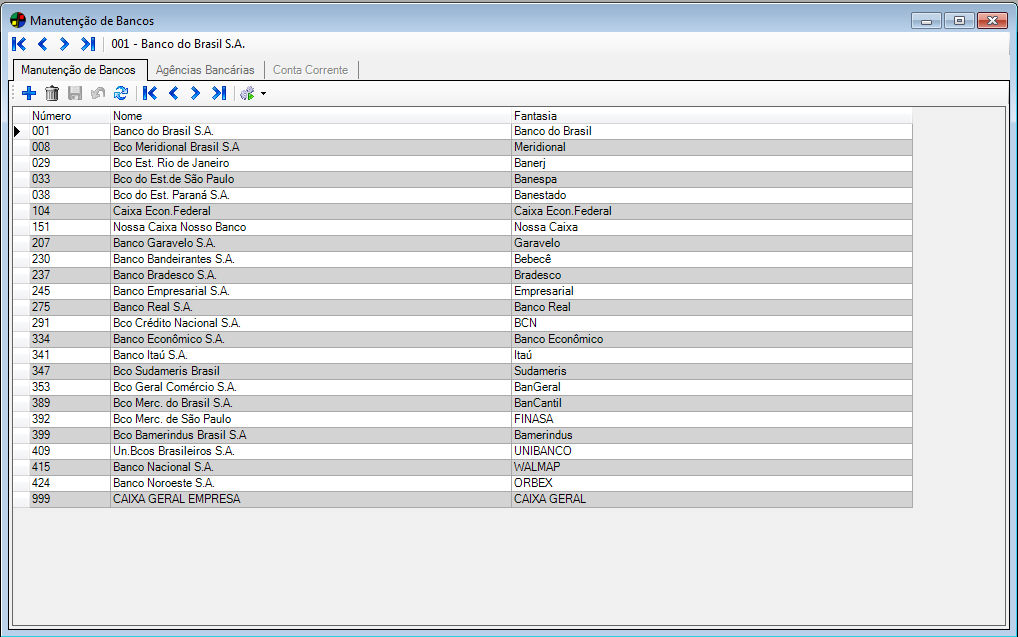
Esta manutenção é composta por 3 abas, são elas:
Manutenção de Bancos
Os dados exibidos nesta aba são carregados automaticamente do sistema de Gestão Financeira do Dataplace. No Dataplace-RH não é permitido adicionar, alterar ou excluir os registros desta aba. As informações são:
Número
Este campo irá exibir o número do banco de acordo com seu cadastro na FEBRABAN (Federação Brasileira de Bancos).
Nome
Neste campo será exibida a Razão Social do banco de acordo com seu cadastro na FEBRABAN (Federação Brasileira de Bancos)
Fantasia
Neste campo é exibido o nome fantasia do banco. (Exemplo: Razão: Banco Crédito Nacional S.A., Fantasia: BCN).
 Nesta aba é permitido ao usuário organizar as informações das colunas como desejar, e através do botão “Ferramentas”
Nesta aba é permitido ao usuário organizar as informações das colunas como desejar, e através do botão “Ferramentas”  é possível memorizar ou limpar as configurações realizadas.
é possível memorizar ou limpar as configurações realizadas.
Ao clicar em adicionar será exibido a tela para cadastrar um novo banco, conforme a imagem abaixo:

Para saber mais sobre os processos deste cadastro, clique aqui.
 Caso nos parâmetros do cadastro da empresa esteja marcada a opção Empresa utiliza ERP, você poderá apenas visualizar as informações dos Bancos, Agências e Contas correntes, não permitindo qualquer alteração aqui, devendo ser alterado pelo módulo de Gestão Financeira.
Caso nos parâmetros do cadastro da empresa esteja marcada a opção Empresa utiliza ERP, você poderá apenas visualizar as informações dos Bancos, Agências e Contas correntes, não permitindo qualquer alteração aqui, devendo ser alterado pelo módulo de Gestão Financeira.
Agências Bancárias
Nessa aba serão cadastradas as agências bancárias correspondentes ao banco selecionado na aba anterior. Para selecionar um banco clique sobre ele ou navegue pelas setas de direção. O nome do banco selecionado irá aparecer na parte superior da janela de Manutenção de Bancos.
Ao acessar a aba “Agências Bancárias” será exibida uma lista das agências cadastradas. Para inserir um novo registro clique no botão Adicionar  (Alt + A). A seguinte janela será exibida:
(Alt + A). A seguinte janela será exibida:
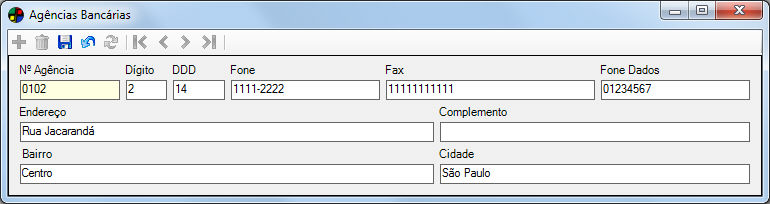
Informe os seguintes campos:
Nº Agência
Neste campo informe o número da agência bancária a ser cadastrada. Após gravar a informação este campo é bloqueado para alteração. Caso o usuário necessite alterar o campo é necessário excluir o registro e realizar um novo cadastro.
Dígito
informe o dígito da agência neste campo.
DDD
Informe o DDD da cidade onde está localizada a agência bancária.
Fone
Informe o número do telefone da Agência.
Fax
Informe o número do Fax da Agência.
Fone Dados
Caso a agência cadastrada possua outro número de telefone, informe-o neste campo.
Endereço/Complemento/Bairro/Cidade
Informe nestes campos os dados de localização da agência bancária cadastrada.
Após informados os campos, clique no botão Gravar (Alt + G).
 Não será possível excluir uma registro de agência bancária, caso esta possua uma Conta Corrente cadastrada.
Não será possível excluir uma registro de agência bancária, caso esta possua uma Conta Corrente cadastrada.
Conta Corrente
Nessa aba serão cadastradas as Contas Correntes pertencentes a empresa possui em determinado banco.
Ao acessar a aba “Conta Corrente” será exibida uma lista das contas já cadastradas. Para inserir um novo registro, primeiro é necessário selecionar um banco na aba “Manutenção de Bancos” e uma agência na aba “Agências Bancárias” e, em seguida clicar no botão Adicionar  (Alt + A). A seguinte janela será exibida:
(Alt + A). A seguinte janela será exibida:

Informe os seguintes campos:
Banco
Neste campo é exibido o número do banco cadastrado na aba “Manutenção de Bancos”.
Agência
Neste campo é exibida o número correspondente a agência, cadastrado na aba “Agências Bancárias”.
Código da Conta
Este campo é preenchido automaticamente com números sequenciais a cada vez que for inserido um novo registro de conta corrente.
Número da Conta
Informe neste campo o número da conta corrente a ser cadastrada..
Dígito
Informe o dígito da Conta Corrente.
Descrição
Neste campo informe uma descrição para a Conta Corrente. Posteriormente essa descrição será utilizada em consultas existente no módulo.
Número do Convênio Líder
Neste campo informe o número do Convênio Líder (fornecido pelo banco).
Código da Empresa no Banco
Neste campo informe o código que a empresa possui no banco (fornecido pelo banco).
Próxima ficha de cobrança a ser impressa
Neste campo deve ser informado o número correspondente às fichas de Compensação que serão impressas sequencialmente. As alterações realizadas neste campo gerarão registro em Log de Eventos.
Próximo número de cheque a ser impresso
Neste campo informe o número correspondente aos cheques emitidos pela empresa, estes serão impressos sequencialmente.
Cedente/Beneficiário
Neste campo digite o Cedente que será impresso na Ficha de Compensação ou o Beneficiário que será impresso no cheque, podendo ser por exemplo, a Razão Social da empresa, Fantasia, etc.
Cd. Contábil
Informe o código contábil utilizado na integração dos dados do financeiro com a contabilidade. Utilize o botão de pesquisa para facilitar a seleção.
Após informados os campos, clique no botão Gravar (Alt + G).
